アップルアカウントについて教えてください。なぜログインしようとするとApple ID not activeというエラーが表示されるのかわかりません。これはアップルのサーバーの問題なのでしょうか、それとも私のアカウントがハッキングされたのでしょうか?どうか助けてください。
Apple IDがアクティブでないというエラーは新しいものではありません。通常、さまざまな理由で発生します。Apple IDアカウントが無効になっていたり、Appleのシステムアップデートでアカウントにフラグが立てられたりなどです。
Apple IDロックの問題を経験しているなら、あなたは正しいページに来ました。ここでは、Apple IDがアクティブでない問題を解決するための6つの解決策をご紹介します。
パート1:Apple IDがアクティブでないとは?
「Apple IDがアクティブでない」とは、お客様のApple IDが現在アクティブでない、または正常に機能していない状態を指します。これは、アカウントへのサインイン、アプリケーションのダウンロード、または関連するAppleのサービスへのアクセスができない可能性があることを意味します。
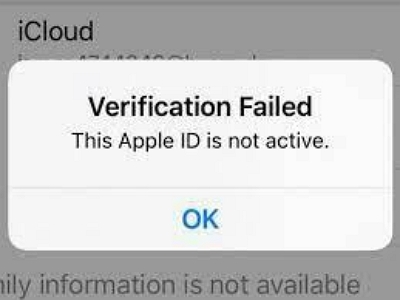
Part 2: Apple IDがアクティブでない主な理由
- Apple IDまたはパスワードが間違っています: Apple IDが無効になる最も一般的な原因のひとつは、Apple IDまたはパスワードの入力間違いです。正しい認証情報を入力し、タイプミスがないか確認してください。
- アカウントのセキュリティ対策:Appleは、セキュリティ上の理由により、お客様のApple IDを一時的に無効にすることがあります。これは、ログインに複数回失敗した場合、お客様のアカウントで不審な動きがあった場合、またはAppleがセキュリティ侵害の可能性を検出した場合に発生する可能性があります。このような場合、Apple IDを再び有効にするには、本人確認やパスワードのリセットが必要になることがあります。
- 不活発: 長期間Apple IDを使用していない場合、AppleはApple IDを無効にすることがあります。これはアカウントを保護するためのセキュリティ対策です。Apple IDを再度有効にするには、認証プロセスを経るか、アカウント情報を更新する必要があります。
- 請求の問題 クレジットカードの有効期限切れや未払い残高など、Apple IDに請求上の問題がある場合、アカウントが一時的に停止されることがあります。お支払い情報が最新のものであることを確認し、未払いの問題を解決してApple IDを再開してください。
- サーバーの問題 Appleのサーバーが一時的に停止したり、技術的な問題が発生したりすることがあり、その結果、Apple IDが有効にならないことがあります。このような場合、サーバーの問題が解決されれば、通常、問題は自動的に解決されます。
- iCloudの問題: このデバイスが中古品で、その携帯電話の前の所有者がiCloudからログアウトしていない場合は、前のユーザーにiCloudからログアウトするよう、つまりリストからデバイスを削除するよう依頼してください。そうしないと、Apple IDが有効でないというエラーが表示される場合があります。
パート3:数回のクリックでApple IDがアクティブにならないのを修正するための実証済みのソリューション
方法1:iPhoneを再起動する
Apple IDがアクティブでない」問題が発生した場合、まず最初にできることは、iPhoneを再起動することです。これにより、問題を引き起こしている可能性のある特定のソフトウェアの不具合をトラブルシューティングすることができます。iPhoneを再起動する方法は以下をご覧ください:
ステップ1: 同時に「サイド」ボタンを押し続ける。
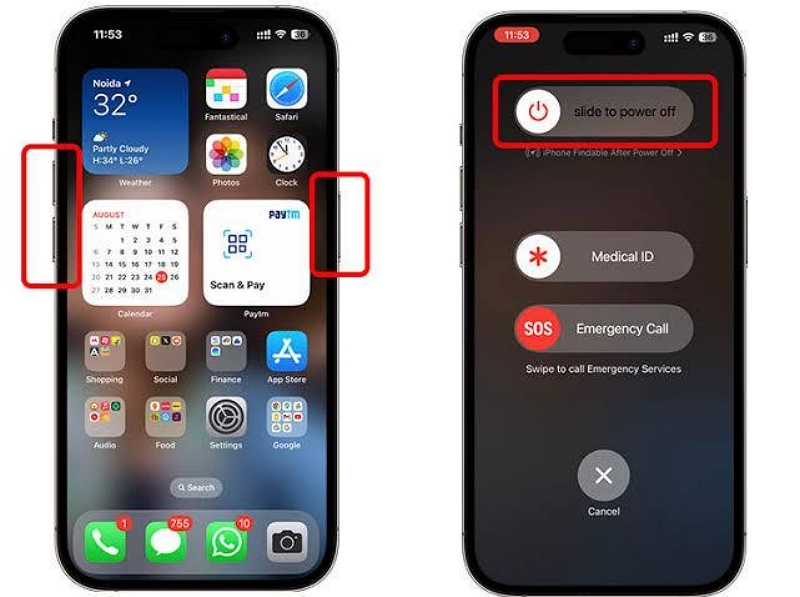
ステップ2: 右下のスクリーンショットのように「電源オフ」ボタンをスライドさせる。その後、iPhoneの電源が完全に切れるのを待ちます。
ステップ3: シャットダウンが成功したら、数分間待ちます。その後、サイドボタンを長押ししてiPhoneを再起動します。
方法2:Appleのシステムステータスを確認する
上記の方法でうまくいかない場合は、Appleのシステムステータスページをチェックして、iCloudメールにエラーがあるかどうかを確認することができます。もしかしたら、Apple IDがアクティブにならない原因として、現在進行中のメンテナンス・アップデートがあるかもしれません。
ここでは、AppleのシステムステータスからApple IDのステータスを確認する方法を説明します:
ステップ1: 詳細 “アップルのシステム状況“のページ。
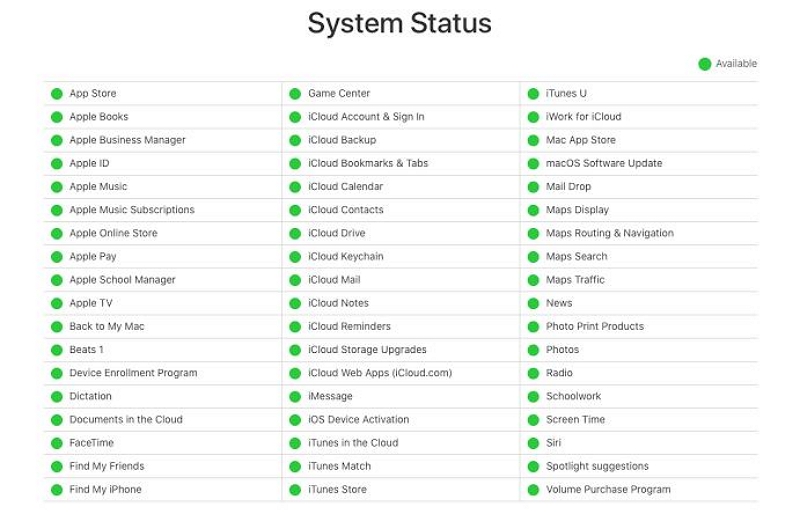
ステップ2: “iCloudメール “までスクロールします。iCloudメールの横の丸が赤くなっていたら、サービスに問題があります。そうでなければ、iCloudメールはまったく問題なく機能します。次の方法に進んでください。
方法3:安定したインターネット接続に接続する
不安定なインターネット接続を使用している場合も、Apple IDがアクティブでない問題を引き起こす可能性があります。そのため、iCloudメールがAppleシステムステータスのページで問題がないと表示された場合は、インターネット接続を確認するか、可能であればより安定した接続に切り替えてみてください。
しかし、それでも問題が解決しない場合は、別の方法を試してみよう。
方法4:Apple IDのパスワードをリセットする
この問題に対処するもう一つの方法は、Apple IDのパスワードをリセットすることです。以下の手順に従って操作してください。
ステップ1: iPhoneの「設定」アプリを開き、「Apple ID名」をタップします。
ステップ2: パスワードとセキュリティ」>「パスワードの変更」を選択します。
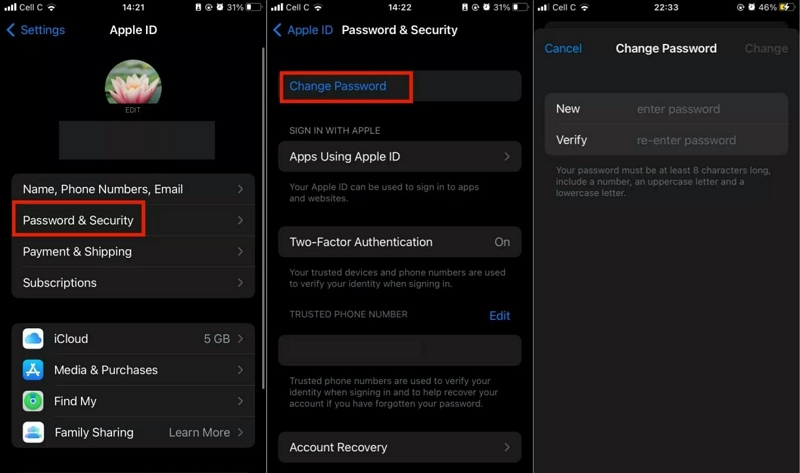
ステップ3: プロンプトが表示されたら、「iPhoneパスコード」を入力します。次に、新しいApple IDのパスワードを入力し、「変更」をタップして完了です。
方法5:Appleサポートに連絡する
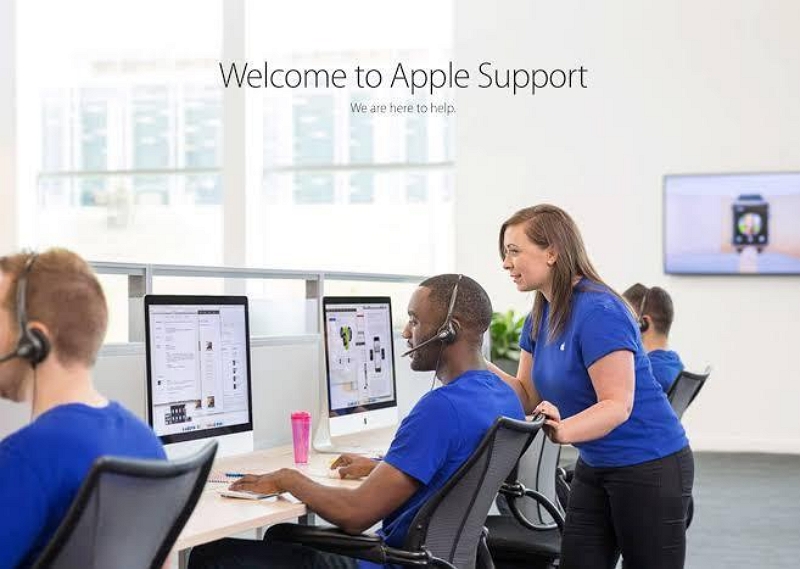
それでもエラーが消えない場合は、Appleサポートに助けを求めることができます。お近くのApple Storeを訪れ、「Apple IDが有効でない」問題をAppleサポートチームに報告してください。彼らはあなたが問題を取り除くのを助けることができるはずです。しかし、このプロセスには時間がかかり、iPhone購入時のレシートなど、いくつかの詳細の提出を求められる可能性があることに留意してください。
方法6:iPhoneからApple IDを削除する
お近くにアップルストアがなく、それでも問題が解決しない場合、最終的な手段として、以下の方法でiPhoneからApple IDを削除することができます。 Passixer iPhoneロック解除.
Passixer iPhone Unlockerは、iPhoneからApple IDを便利に削除できる最高のツールの一つです。 Apple IDの解除、スクリーンタイムパスコードの解除、iCloudアクティベーションロックの解除、パスコードワイパーなど、多くの優れた機能を提供しています。
Passixer iPhone Unlockerを使えば、Apple IDロックの問題を解決するのに、必ずしも技術に精通している必要はなく、最新のiPhone 15とiOS 17バージョンを含むすべてのiPhoneモデルをサポートしています。
主な特徴
- パスワードやデバイスの情報を必要とせずに、iPhoneからApple IDをシームレスに削除できます。
- iOSデバイスのロック解除に高い成功率を誇り、その過程で100%の安全性とユーザーのプライバシーの安全性を確保する。
- iPhone、iPad、iPodなど、さまざまなiOSデバイスをサポートし、最新のiOSバージョンに対応することで、幅広いアクセシビリティを実現します。
- スクリーンタイムパスコード、iCloudアクティベーションロック、Face ID、Touch ID、4/6桁のパスコードなど、様々なiPhoneロックを効率よく解除でき、どんな経験レベルのユーザーにも包括的なロック解除ソリューションを提供します。
Passixer iPhone Unlockerを使ってiPhoneからApple IDを削除する手順は以下の通りです:
ステップ1: MacまたはPCでPassixer iPhone Unlockerアプリを起動し、「Apple IDを削除」機能を選択します。

ステップ2: iPhoneをコンピュータに接続し、「Start」ボタンをクリックしてください。ただし、先に進む前に画面に表示される必要条件を必ずお読みください。

ステップ3: スタートボタンをクリックすると、Passixer iPhone Unlockerは、”Find My “機能と2ファクタ認証が有効になっている場合、iPhoneからApple IDを削除し始めます。しかし、”Find My “機能のみが有効になっている場合、アクティベーションロック画面が起動するので、まずそれを回避する必要があります(Passixerはこの作業にも使用できます)。FindMyがオフになっていることを確認し、二重認証を行った後、0000を入力して確定する。
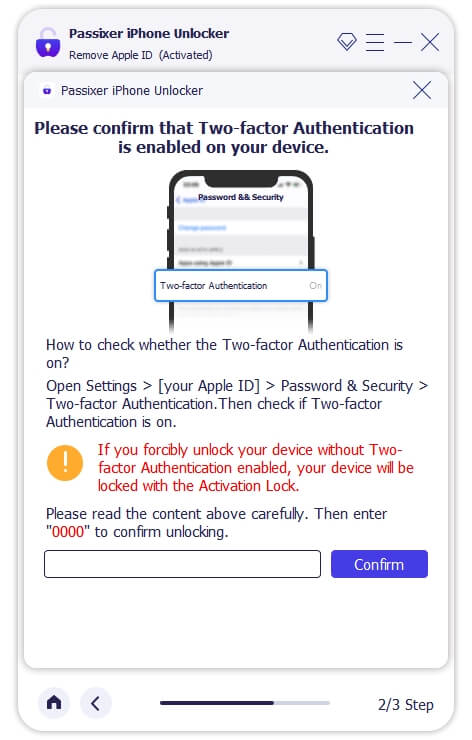
ステップ4: その後、デバイス情報が表示されますので、確認後、「開始」ボタンをクリックしてください。
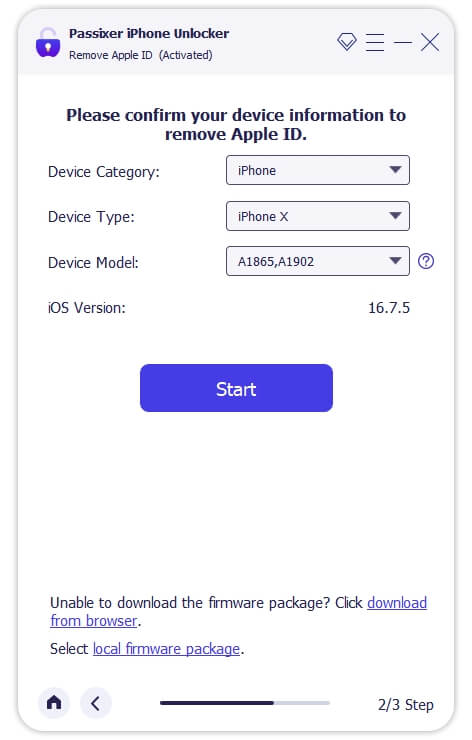
ステップ5: PassixerがApple IDを削除するまで待ちます。画面の指示に従って新しいApple IDを設定し、「OK」をクリックします。
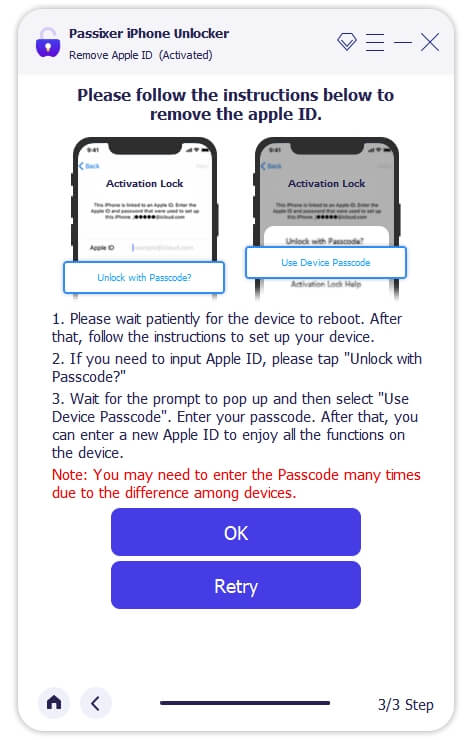
 注:
注: - このプロセス中にiPhoneを振ったり、コンピューターから外したりしないようにしてください。さもないと、操作を再起動しなければならなくなります。
結論
Apple IDがアクティブでない問題は、この記事で説明する実証済みの解決策で効率的に解決できます。アカウント情報の確認、パスワードのリセット、Appleサポートへの連絡など、これらの簡単な手順で「Apple IDがアクティブでない」というジレンマを素早く解決することができます。しかし、もし他の方法がうまくいかず、この問題を解決する究極の方法をお探しでしたら、Passixer iPhone UnlockerがApple ID not active問題をスムーズに解決する最高の方法です。
